
เผชิญหน้ากับมัน; เด็กๆ กำลังจะใช้เทคโนโลยีเป็นส่วนหนึ่งของชีวิต ไม่ว่าจะเป็นที่บ้านหรือที่โรงเรียน เพื่อพักผ่อนหย่อนใจหรือเพื่อการศึกษา หรือทั้งหมดที่กล่าวมา ลูกๆ ของคุณและ ลูกหลานจะได้เรียนรู้ข้อมูลทั้งหมดเกี่ยวกับ iPhone, iPad และอุปกรณ์อื่นๆ ที่คุณมี รอบ ๆ บ้าน. เรารู้อยู่แล้วว่าการจำกัดเวลาอยู่หน้าจอเพื่อให้ลูกๆ ของเรามีความรอบรู้เป็นสิ่งสำคัญ แต่การควบคุมโดยผู้ปกครองอื่นๆ ล่ะ Apple ได้สร้างการตั้งค่าการจำกัด iPhone และ iPad หลายแบบที่ผู้ใหญ่สามารถทำได้โดยไม่จำเป็นต้องซื้อแอปควบคุมโดยผู้ปกครอง และยังมีการตั้งค่าอื่นๆ เพิ่มเติมอีกด้วย iOS 12! มีหลายเหตุผลที่คุณอาจเปิดใช้การจำกัดบน iPhone ของคุณ พวกเขาทำตัวเหมือนแอปล็อกป้องกันเด็กและควบคุมความเป็นส่วนตัวที่สำคัญ เนื้อหาที่อนุญาต และอื่นๆ ต่อไปนี้เป็นข้อจำกัดสองข้อที่ฉันพบว่ามีประโยชน์มาก ป้องกันไม่ให้เด็กๆ เพิ่มหรือลบแอพในอุปกรณ์ของคุณ มาเริ่มเรียนรู้วิธีใช้การตั้งค่าการควบคุมโดยผู้ปกครองเหล่านี้กัน
เปิดแอปการตั้งค่า
แตะทั่วไป
* โพสต์นี้เป็นส่วนหนึ่งของ ชีวิตของไอโฟนจดหมายข่าวเคล็ดลับประจำวัน ลงชื่อ. *
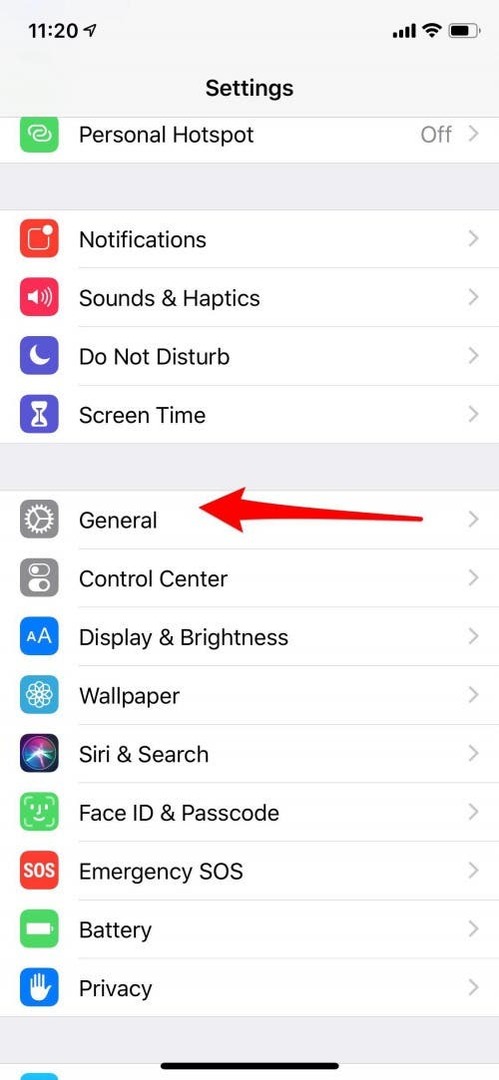
เลือกข้อ จำกัด
หากคุณไม่ได้เปิดใช้งานการจำกัด ให้แตะเปิดใช้งานการจำกัด และตั้งรหัสผ่านการจำกัด (อย่าใช้รหัสผ่านอุปกรณ์ของคุณ แต่ให้แน่ใจว่าเป็นรหัสผ่านที่คุณจะจำได้ หากคุณลืมรหัสผ่านการจำกัด คุณจะไม่สามารถปิดหรือเปลี่ยนแปลงการจำกัดได้!)
หากการจำกัดของคุณเปิดใช้งานอยู่แล้ว เพียงป้อนรหัสผ่านการจำกัดของคุณ
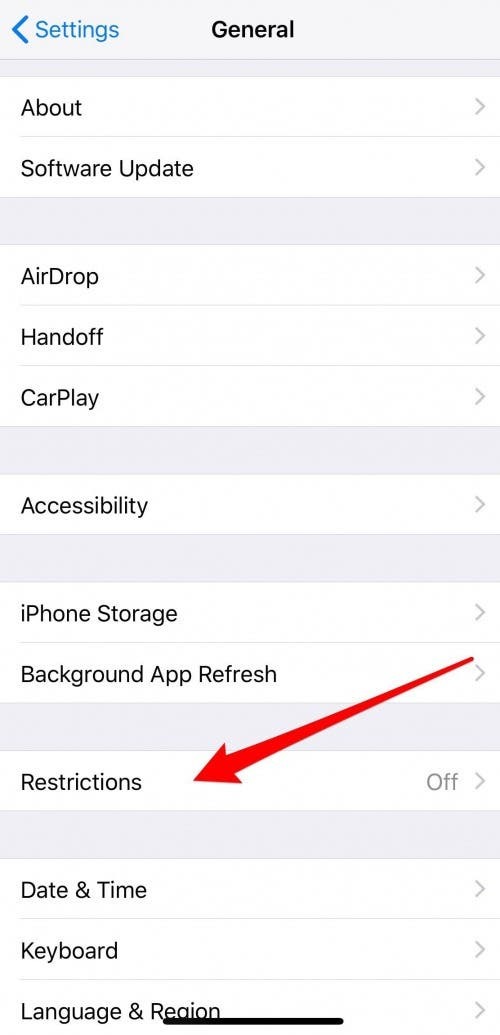
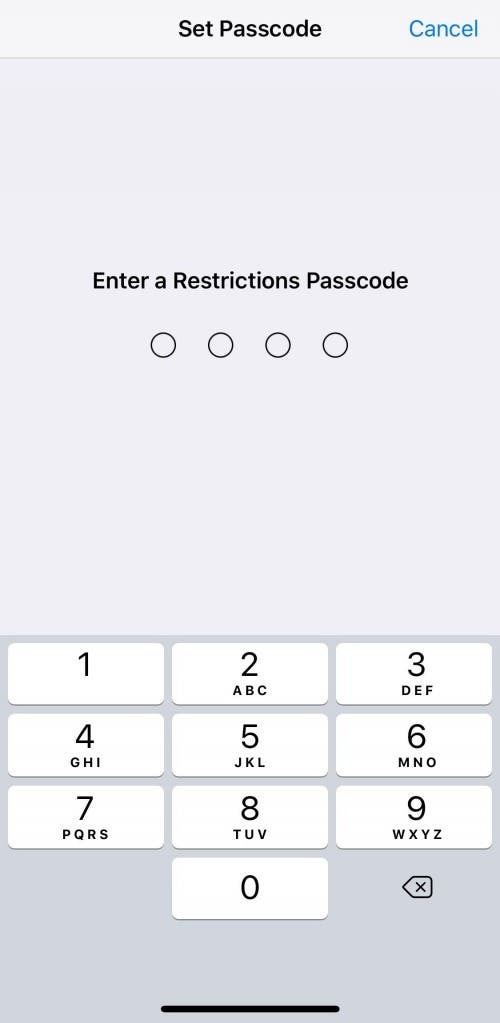
เลื่อนลงไปที่การติดตั้งและการลบแอพและสลับเป็นปิด
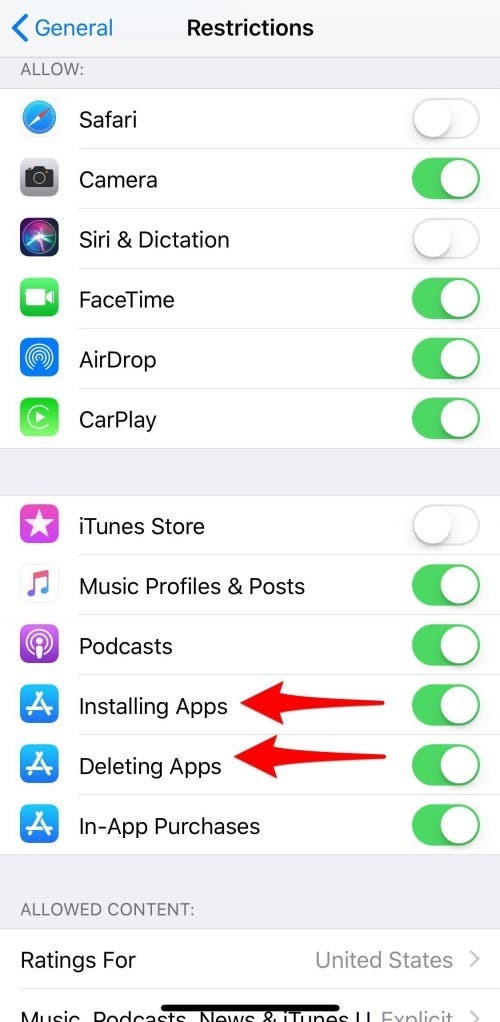
ในขณะที่คุณอยู่ในเมนูการจำกัด หากบุตรหลานของคุณจะเล่นเกมบนโทรศัพท์ของคุณ อาจเป็นความคิดที่ดีที่จะปิดการซื้อในแอพด้วย ไม่มีใครชอบใบเรียกเก็บเงินเซอร์ไพรส์!
เครดิตภาพยอดนิยม: Tom Wang / Shutterstock.com